Flipping PDF Reader zoals de naam al doet vermoeden is een PDF-lezer die kan zijngebruikt als alternatief voor uw standaard PDF-lezer. Het heeft een interactieve interface waar u pagina's kunt omslaan zoals in een echt boek. Het biedt een aantal stijlvolle en unieke functies, zoals de optie om over te schakelen naar een weergave met twee pagina's, een boekenplank voor alle geopende documenten, een miniatuurweergave van de inhoudsopgave, een aanpasbare interface en het hulpprogramma om door de pagina's omhoog / omlaag te bladeren de muisaanwijzer.
PDF-bestanden kunnen worden geopend door ze in te stellenFlipping PDF Reader als uw standaardapplicatie voor het openen van PDF-bestanden of via het menu Bestand. Standaard wordt een weergave van twee pagina's weergegeven, maar u kunt overschakelen naar een weergave van één pagina door te dubbelklikken op een deel van het paginagebied. De inhoudsopgave kan worden bekeken in de lijstvorm of als thumbnails om pagina's gemakkelijk te identificeren en te openen. PDF-pagina's kunnen worden omgedraaid door op de pijlknoppen in de rechterbenedenhoek van elke pagina te klikken.

Als u één pagina per keer wilt bekijken,dan kan de pagina omhoog / omlaag worden geschoven door de muisaanwijzer omhoog / omlaag te bewegen. Net als elke PDF-lezer, biedt het ook direct geselecteerde pagina's, zoekzoom en sneltoetsopties.
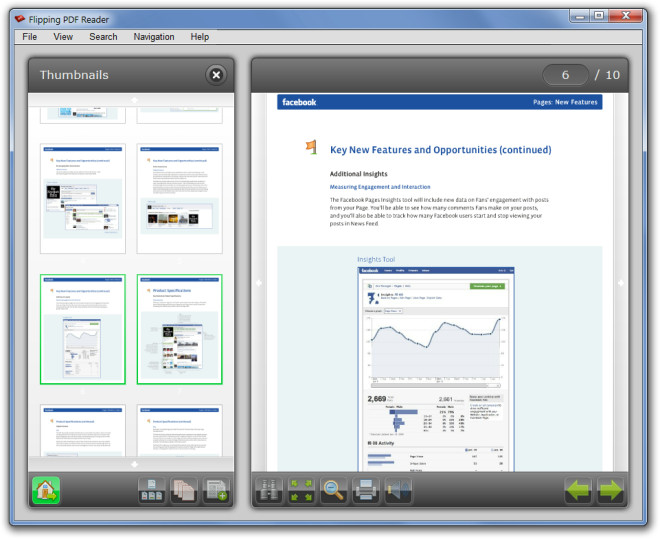
Anders dan de knoppen onderaanIn de interface kunt u pagina's omdraaien, zoomen, afdrukken, bladwijzers maken, items zoeken via de vervolgkeuzemenu's bovenaan of met behulp van de toegewezen sneltoetsen. Enkele van de handigste sneltoetsen zijn Enter voor zoom, Spatie of rechterpijl voor volgende pagina, Spatie of linkerpijl voor vorige pagina, ESC om naar boekenplank te gaan.
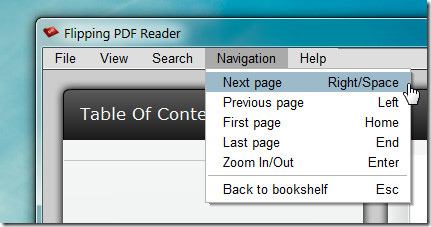
Een ander goed kenmerk van Flipping PDF Reader is de boekenplankweergave. Alle geopende PDF-documenten worden automatisch uitgelijnd op deze boekenplank en kunnen worden bekeken door op te klikken Huis knop op de hoofdinterface.
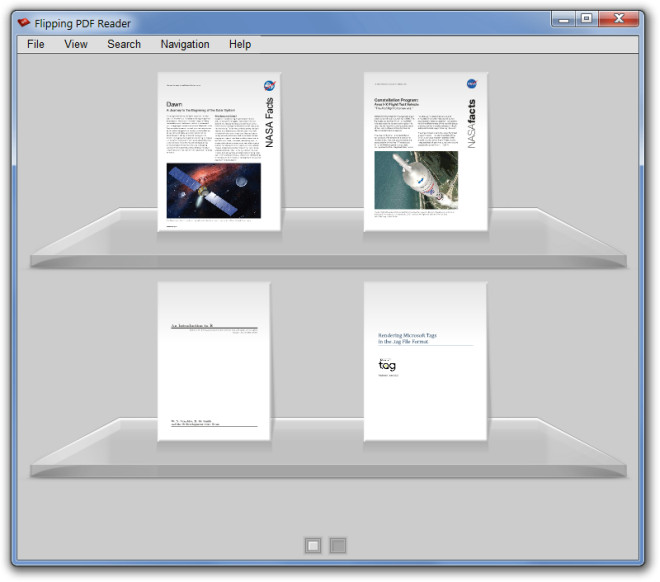
U kunt de interfacekleuren wijzigen door naar Beeld -> Kleurinstellingen te gaan. Vanaf hier kunt u de kleuren van knoppen, achtergrond, deelvensters, tekst en koptekst wijzigen om het uiterlijk van de interface Flipping PDF Reader aan te passen.
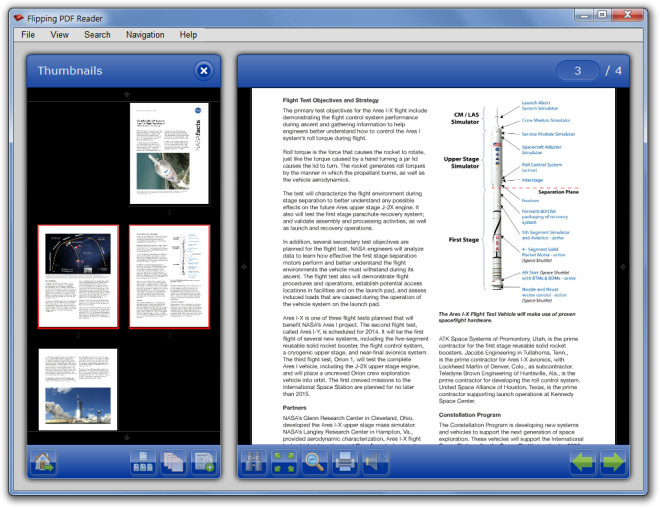
Voor nu lijkt Flipping PDF Reader een goedePDF-lezer met ruimte voor verdere verbetering. De ontwikkelaar heeft gebruikers gevraagd om suggesties en feedback te geven die kunnen helpen deze applicatie verder te verbeteren. Het werkt op Windows XP, Windows Vista en Windows 7.
Download Flipping PDF Reader









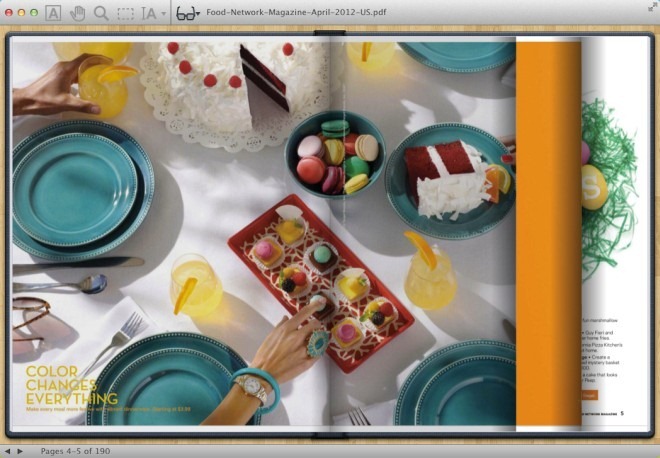



Comments